
Jak můžete zkopírovat a přilepit texty a obrázky mezi zařízeními Apple. Univerzální schránka
Jak můžete zkopírovat a přilepit texty a obrázky mezi zařízeními Apple. Univerzální schránka

Aktualizace 2023: Velmi jednoduchý tutoriál, ve kterém představujeme vlastnosti, pomocí kterých můžete zkopírovat a přilepit texty a obrázky mezi zařízeními Apple. Co je to Universal Clipboard A jak se používá? Jinými slovy, jak zkopírovat (copy) text nebo obrázek v počítači Mac a poté jej dejte (paste) na jiném zařízení. iPhone, iPad nebo Apple Watch.
obsah
Nejprve bych začal s definicí “schránka”. Přestože ho hodně používá každý den na počítači nebo v telefonu Mobi, nemají tušení, co je to schránka.
Co je to schránka?
Schránka je softwarová funkce přítomná v operačních systémech, která slouží jako dočasná oblast ukládání dat (jako je text, obrázky nebo soubory) zkopírované nebo řezány ze zdroje a které lze poté přilepit jinde.
V podstatě schránka funguje jako a paměť vyrovnávací paměti Pro data, která vyberete a kopírujete při použití počítače nebo jiného digitálního zařízení. Když zkopírujete něco do schránky, příslušná data jsou uchovávána v paměti zařízení, což vám umožní převést je na jiné místo prostřednictvím operace lepení.
Při použití funkce “DABOVAT” nebo “Střih” Pro text nebo obrázek jsou příslušná data uložena ve schránce. Poté můžete funkci použít “Dluhopisy” Přenos těchto dat ze schránky na jiné místo, jako je jiná aplikace, dokument nebo zpráva.
Závěrem, bez schránky by již neexistovala “kopie & pasta” O operačních systémech pro počítače, mobilní telefony a inteligentní hodinky.
Jak můžete zkopírovat a přilepit texty a obrázky mezi zařízeními Apple. Univerzální schránka
Univerzální schránka, je funkce zadaná Jablko S operačními systémy macOS Sierra / iOS 10, což uživatelům umožňuje kopírovat (copy) Text obsah nebo obrázky ze zařízení Mac, iPad, iPhone, iPod touch nebo Apple Watch, pak to nalepit (paste) na jiném zařízení Apple.
Například můžete zkopírovat (kopírovat) heslo nebo kód na počítač Mac a poté jej nalepit do otevřeného ověřovacího pole na iPad nebo iPhone Tablet. Totéž můžete udělat s obrázky nebo soubory.
Když je text nebo soubor zkopírován v paměti schránky, je také uložen v účtu iCloud, odkud jej lze stáhnout do jiného zařízení Apple. Podmínkou možnosti univerzální schránky je, že stejný účet iCloud / Apple ID je ověřen na zařízeních.
Jak aktivujete univerzální schránku?
Univerzální schránka souvisí s funkcí Handoff, na kterém jsou Sicronized Více prvků mezi zařízeními Apple, které jsou ověřeny stejným Apple ID.
Aktivační předání pro MacOS
Zkontrolujte možnost “Allow Handoff between this Mac and your iCloud devices“. Tuto možnost najdete v “System Preferences” > “General” > “AirDrop & Handoff“.
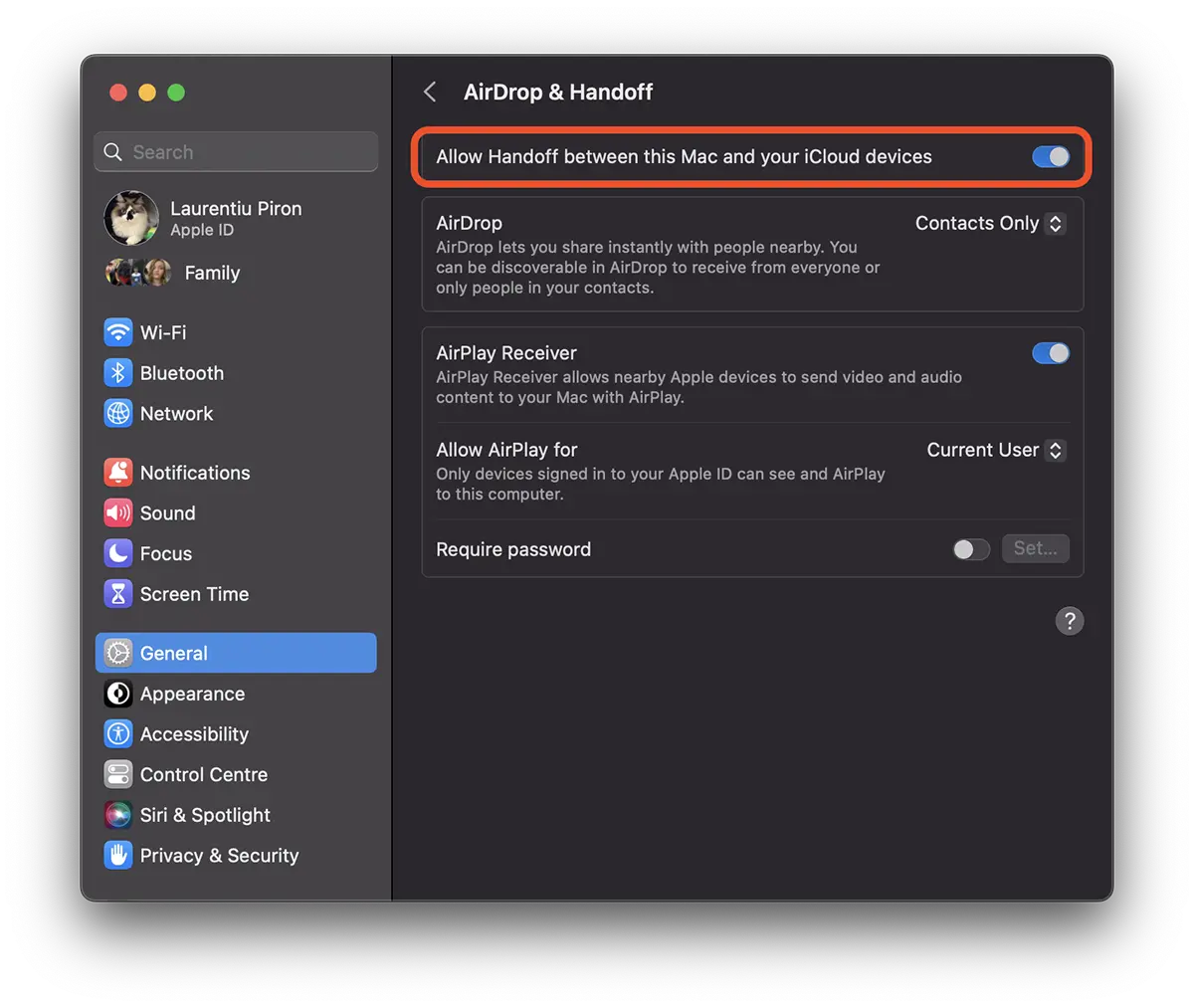
Ve výchozím nastavení je tato možnost aktivní na zařízeních Apple: Mac, iPhone nebo iPad.
Aktivační předání pro iPhone / iPad
Aktivovat předávání pro iPhone nebo iPad, jsou kroky podobné krokům pro MacOS.
OTEVŘENO “Settings” > “General” > “AirPlay & Handoff“, poté zasuňte na zelenou a aktivujte možnost.
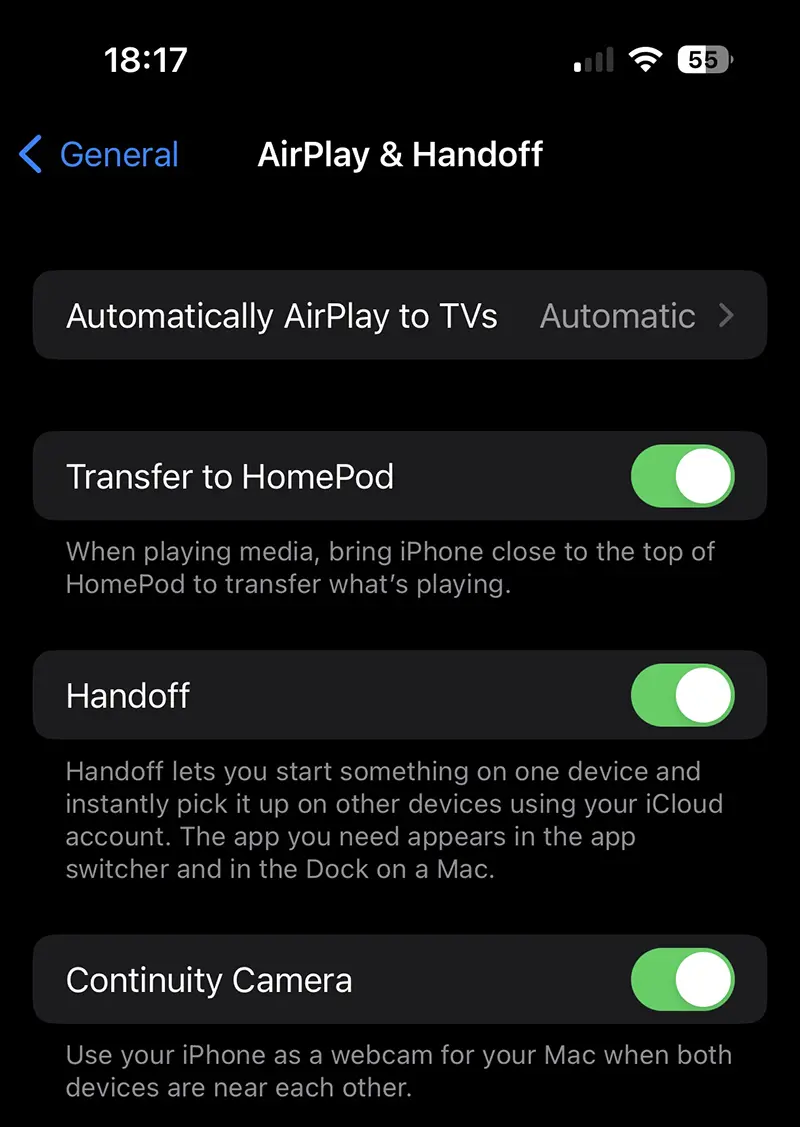
I když jsem viděl, že některé tutoriály říkají, že za účelem použití univerzální schránky musíte aktivovat připojení Bluetooth / Wi-Fi, nejsou nutné. Je nutné připojení k internetu zařízení, mezi nimiž je přenos vyžadován.
Související: Co je Airirddrop a jak Airirddrop pracuje na zařízeních Apple
Tato funkce má také malou nevýhodu. Pokud máte na zařízení iPhone zkopírovaný text, ale zapomněli jste jej uložit v poznámce, bude ztracen, když zkopírujete něco jiného na počítači Mac.
Doufám, že tutoriálový článek byl užitečný: jak můžete zkopírovat a přilepit texty a obrázky mezi zařízeními Apple.
Jak můžete zkopírovat a přilepit texty a obrázky mezi zařízeními Apple. Univerzální schránka
Co je nového
O Stealth
Nadšenec do technologií, s radostí píšu na StealthSettings.com od roku 2006. Mám bohaté zkušenosti s operačními systémy: macOS, Windows a Linux, ale také s programovacími jazyky a bloggingovými platformami (WordPress) a pro online obchody (WooCommerce, Magento, PrestaShop).
Zobrazit všechny příspěvky od StealthMohlo by vás také zajímat...

